Александр Ватаманюк - Домашние и офисные сети под Vista и XP
- Название:Домашние и офисные сети под Vista и XP
- Автор:
- Жанр:
- Издательство:046ebc0b-b024-102a-94d5-07de47c81719
- Год:2008
- Город:Санкт-Петербург
- ISBN:978-5-91180-897-6
- Рейтинг:
- Избранное:Добавить в избранное
-
Отзывы:
-
Ваша оценка:
Александр Ватаманюк - Домашние и офисные сети под Vista и XP краткое содержание
Количество персональных компьютеров в нашей стране растет год от года. Сегодня во многих семьях имеется два или даже три компьютера.
Чтобы воспользоваться всеми преимуществами такой ситуации, компьютеры в вашей квартире стоит объединить сетью. Это позволит вам играть по сети в компьютерные игры, совместно использовать дисковое пространство, принтеры, модемы и другие устройства, всю сеть можно соединить с Интернетом. А в офисах сеть между компьютерами просто необходима.
Открывающиеся перспективы выглядят очень заманчиво. Но организация компьютерной сети – дело непростое, и без необходимой информации и опыта справиться с ним сложно. Вам поможет самоучитель, который вы держите в руках.
Эта книга написана профессиональным системным администратором, собственноручно проложившим не один десяток локальных сетей. Всеми секретами своего мастерства автор делится с вами. Издание поможет вам самостоятельно создать и настроить небольшую домашнюю или офисную сеть, в том числе и беспроводную. Отдельные главы посвящены настройке серверов, подключению к Интернету, антивирусной и антихакерской защите. Самоучитель ориентирован на рядовых пользователей, но и специалисты найдут в нем много интересного.
Домашние и офисные сети под Vista и XP - читать онлайн бесплатно ознакомительный отрывок
Интервал:
Закладка:
Прежде чем настраивать эти права, обратите внимание на то, что можно ограничить количество одновременных подключений. Этот параметр пригодится, когда вы увидите заметное торможение компьютера, что означает злоупотребление ресурсом. В этом случае просто уменьшите количество одновременных подключений до минимума, например до двух-трех человек.
Чтобы настроить разрешения для конкретных пользователей или групп, используется кнопка Разрешения – откроется окно (рис. 17.10), содержащее список всех пользователей, которым разрешен доступ к данному ресурсу.
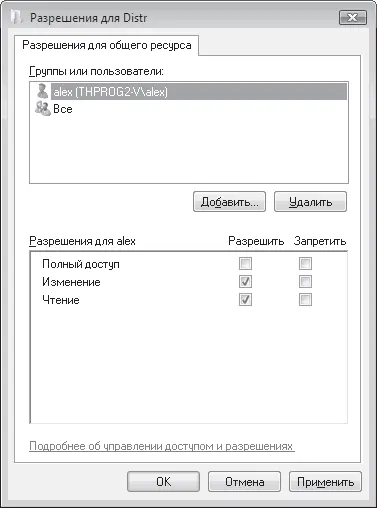
Рис. 17.10. Настраиваем разрешения для каждой позиции
Чтобы добавить новых пользователей, нужно нажать кнопку Добавить. О процессе добавления пользователей см. главу 14 раздел «Настройка доступа к файловым ресурсам».
Отключить доступ к общей папке можно несколькими способами. Например, убрать флажок Открыть общий доступ к этой папке (см. рис. 17.9) или нажать кнопку Общий доступ (см. рис. 17.8) – откроется окно общего доступа (рис. 17.11), в котором нужно будет выбрать параметр Прекратить доступ.
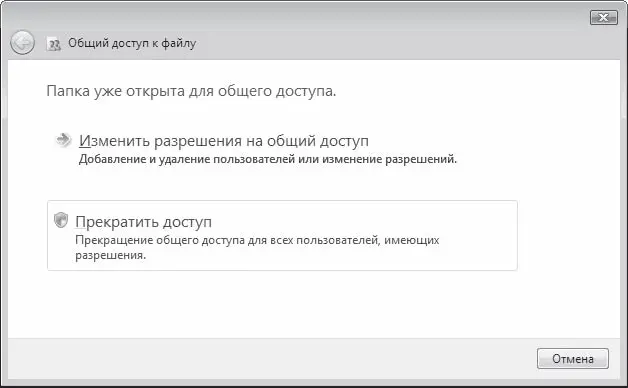
Рис. 17.11. Отключаем доступ к папке
Настройка доступа к принтерам
Как и в случае с файловыми ресурсами, общий доступ к принтеру предоставляется также в два этапа. Прежде всего необходимо активировать соответствующую возможность и только потом добавлять права на использование принтера.
Выполните команду Пуск → Панель управления → Сеть и Интернет → Центр управления сетями и общим доступом. Откроется окно (рис. 17.12), в котором нужно нажать кнопку со стрелкой напротив надписи Использование общих принтеров, установить переключатель в положение Включить общий доступ к принтерам и нажать кнопку Применить.
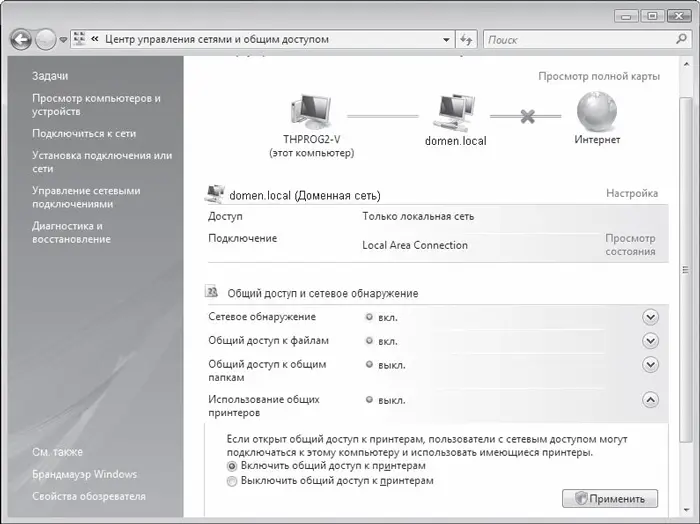
Рис. 17.12. Разрешение общего доступа к принтерам
Система выполнит необходимые настройки и активирует общий доступ к принтерам, о чем сообщит зеленый индикатор рядом с надписью Использование общих принтеров.
Следующий шаг – настройка прав доступа. Для этого следует открыть группу Принтеры, щелкнуть правой кнопкой мыши на нужном принтере и в появившемся меню выбрать пункт Общий доступ (рис. 17.13).
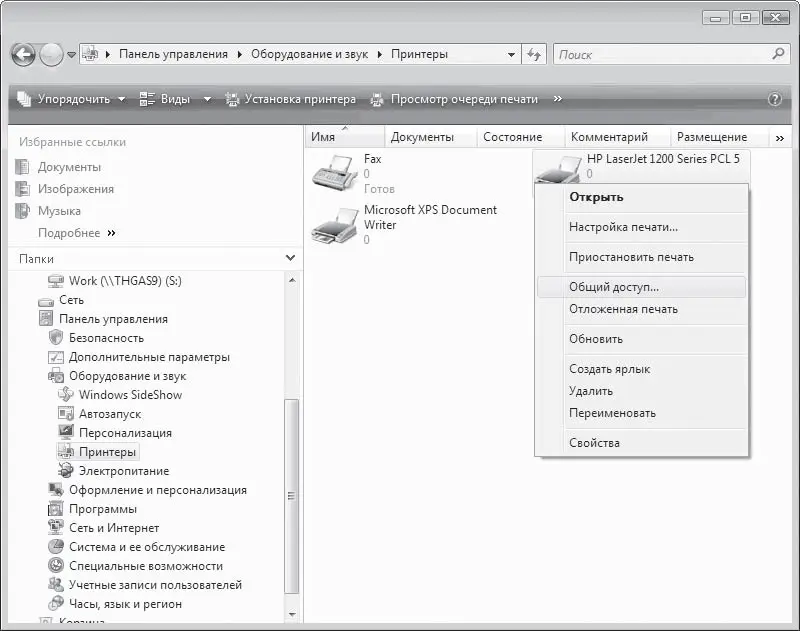
Рис. 17.13. Выбираем пункт Общий доступ
В результате появится окно с настройками принтера (рис. 17.14), открытое на вкладке Доступ. Если компьютер не подключен к домену, то содержимое данной вкладки блокируется и становится доступным только после нажатия кнопки Настройка общего доступа. После использования данной кнопки можно изменить сетевое имя принтера.
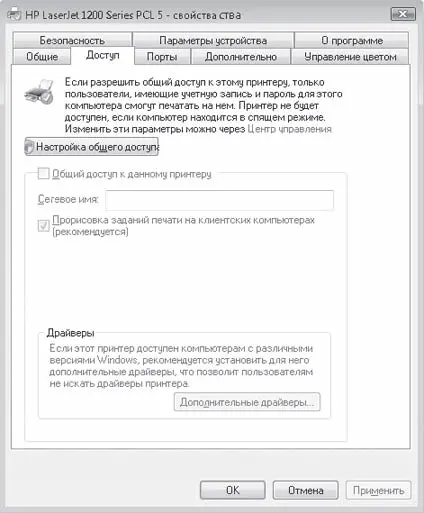
Рис. 17.14. Окно настроек принтера
Если компьютер подключен к домену, то содержимое вкладки активно и необходимые изменения можно вносить сразу.
На вкладке Безопасность можно добавлять или удалять пользователей, которые могут использовать принтер, а также настраивать их права (рис. 17.15).
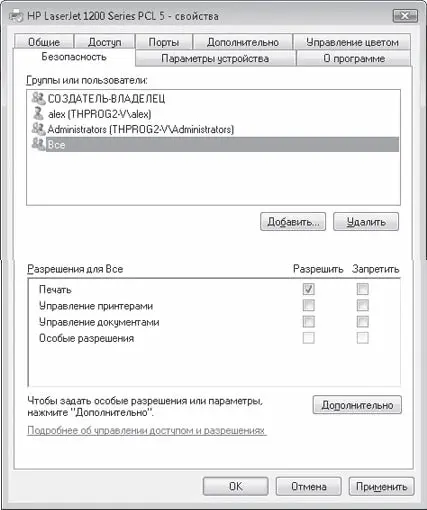
Рис. 17.15. Настраиваем права пользователей и групп
Чтобы настроить права, достаточно установить или снять соответствующие флажки, расположенные в нижней части данной вкладки. Для добавления пользователей используется кнопка Добавить (о процессе добавления пользователей см. главу 14, раздел «Настройка доступа к файловым ресурсам»).
Подключение к файловому ресурсу
Процесс подключения к общему файловому ресурсу очень прост и имеет несколько вариантов. Чаще всего для этого используют Проводник.
Так, если нужно временно подключиться к сетевой папке, чтобы открыть файл или переписать фильм, то достаточно в левой части Проводника открыть группу Сеть и отметить нужный компьютер. В правой части данного окна следует выбрать нужный объект и просто перетянуть его, используя кнопку мыши и удерживая нажатой клавишу Alt.
Если планируется использовать этот файловый ресурс постоянно, то проще будет подключить его как сетевой диск, чтобы каждый раз не искать этот компьютер и данные на нем.
Следует щелкнуть правой кнопкой мыши на нужной папке и в появившемся меню выбрать пункт Подключить сетевой диск (рис. 17.16).
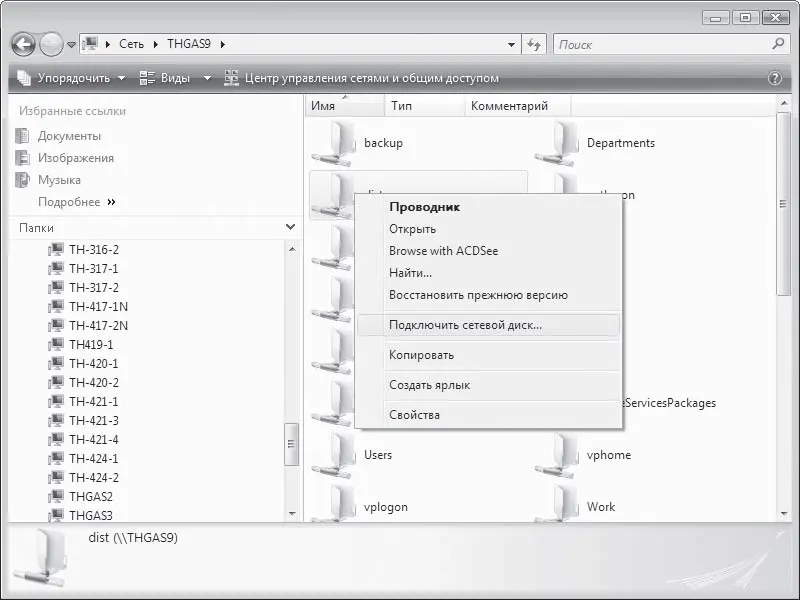
Рис. 17.16. Выбираем пункт Подключить сетевой диск
В результате откроется окно, где необходимо указать букву диска, которая будет использоваться для подключения сетевого ресурса (рис. 17.17). Кроме того, для постоянного автоматического подключения диска при входе в систему нужно установить флажок Восстанавливать при входе в систему.
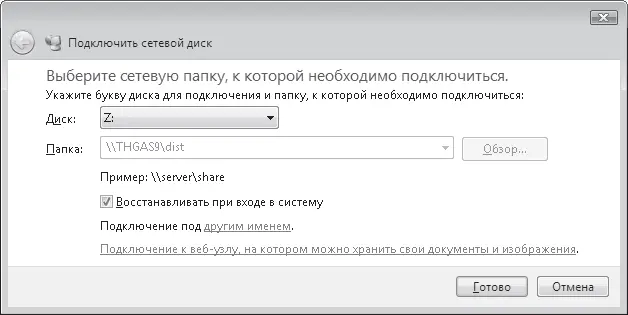
Рис. 17.17. Указываем параметры подключения сетевого диска
Подключение к принтеру
Сетевой принтер в операционной системе Windows Vista подключается так же, как и в версии Windows ХР.
Нужно открыть Проводник, щелкнуть правой кнопкой на принтере и в появившемся меню нажать кнопку Подключить или дважды щелкнуть на изображении принтера.
Поскольку часть компьютеров в сети с установленной операционной системой Windows Vista пока еще слишком мала, то, возможно, для подключения принтера необходимо будет вручную установить его драйверы. Придется искать драйвер принтера для Windows Vista.
Глава 18
Подключение сети к Интернету
Подключение локальной сети к Интернету – дело времени, и, как правило, это время наступает очень быстро. Дело в том, что основной и главный источник новой информации – Интернет, поэтому подключение его к локальной сети абсолютно оправданно. Кроме того, практически все «домашние» сети создаются именно для того, чтобы в первую очередь брать плату за использование Интернета, и только во вторую – для всего остального.
Интернет является сетью – Глобальной сетью, которая начиналась с объединения нескольких компьютеров, а закончилась миллионами и вершиной успеха развития сети, поэтому рассмотреть ее организацию и возможности – одна из обязательных задач данной книги.
Немного об Интернете
Что же такое Интернет? Более двух десятков лет назад была начата работа над созданием экспериментальной сети ARPAnet. Идея принадлежала Министерству обороны США. Основная задача, которая ставилась перед разработчиками, – достижение устойчивости сети к любым повреждениям.
Читать дальшеИнтервал:
Закладка:










